安装破解教程
1、在本站下载并解压,得到open-bluray-ripper.exe安装程序和crck破解文件夹
2、双击open-bluray-ripper.exe运行,勾选我接受协议,点击next
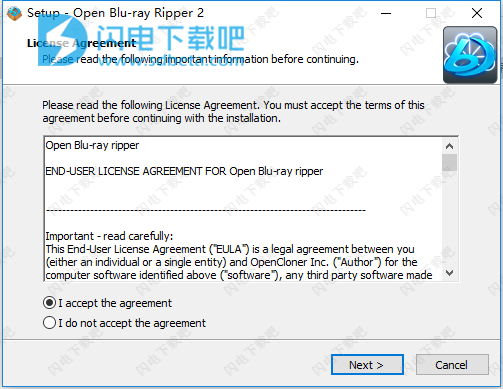
3、点击浏览选择软件安装路径,点击next
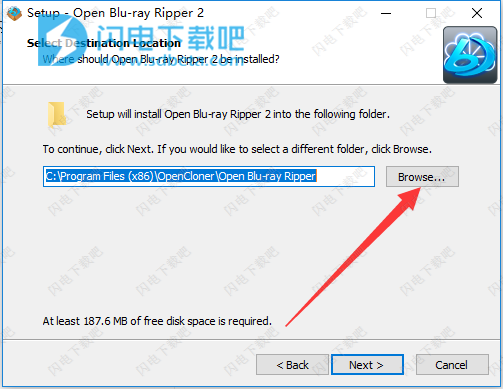
4、点击install安装
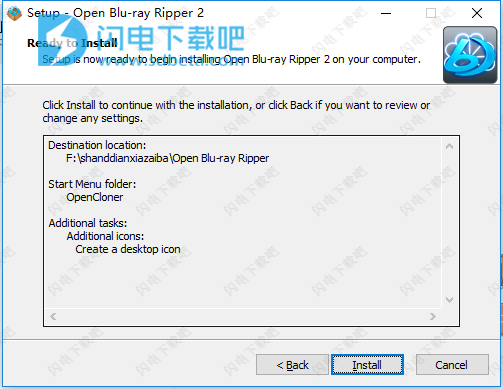
5、安装中,速度非常快,大家稍等片刻
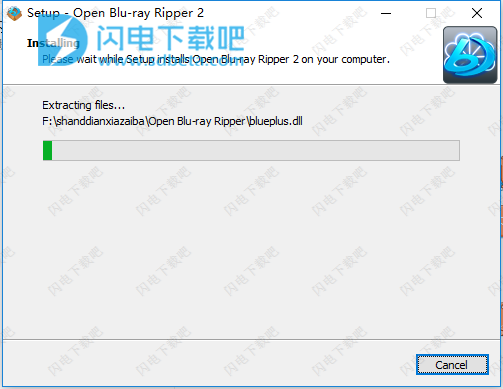
6、安装完成,去勾选运行软件选项,点击finish退出向导
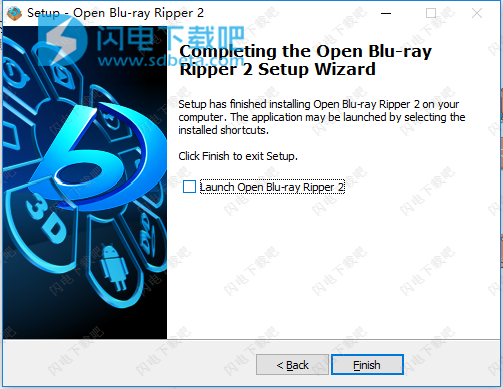
7、将破解文件夹中的文件复制到软件安装目录中,点击替换目标中的文件
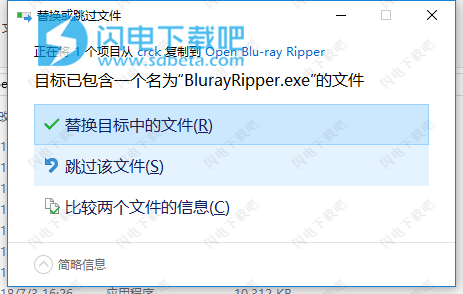
8、破解完成
新功能介绍
1、将蓝光电影转换为更多视频和音频格式。
2、支持更多新开发的媒体设备。
3、将2D电影转换为3D格式。
4、修剪视频文件中的首选剪辑。
5、从视频屏幕裁剪不必要的边框。
6、将图像或文本水印从硬盘添加到视频文件中。
7、支持GPU加速功能。
8、支持批量转换以同时转换多个章节。
9、支持字幕转换。
10、增加了Express和Expert界面,使新用户和专业用户都能更方便地操作Open Blu-ray ripper 2。
使用帮助
如何使用Express界面翻录蓝光电影?
步骤1:插入源蓝光光盘并运行OpenBlu-rayripper2。
注意:您还可以从硬盘中选择蓝光影片文件夹或ISO文件。
步骤2:单击以选择目标文件的格式,然后单击“开始”按钮。
第3步:它正在翻录过程中。
注意:
1、如果要在转换完成后关闭计算机,可以在“完成后关闭计算机”之前进行检查。
2、如果您想查看翻录细节,只需点击“!”即可。右下角的按钮可查看翻录日志。
第4步:完成!您可以单击“播放”直接播放转换后的文件,或单击“打开”以查看存储转换文件的文件夹。如果您想翻录另一部蓝光电影,只需点击“返回主界面”按钮继续翻录蓝光电影即可。
如何使用Expert界面翻录蓝光电影?
步骤1:将源蓝光光盘插入驱动器并运行OpenBlu-rayripper2。
注意:您还可以从硬盘中选择蓝光影片文件夹或ISO文件。
第2步:单击以切换到专家界面,然后单击“下一步”按钮。
您可以单击以选择要翻录的所需标题,音轨和副标题。您还可以单击编辑影片,例如将2D影片转换为3D格式,修剪和裁剪影片,在影片中添加文本或图像水印等。
您可以单击播放按钮或双击任何电影标题以预览电影内容。
第3步:设置翻录格式。选择目标文件的格式并调整其对应的视频和音频配置文件,然后单击“下一步”按钮。
步骤4:设置目标输出路径并确认转换信息。确保所有信息都正确无误,然后单击“开始”按钮开始翻录。
第5步:现在正处于翻录过程中。
第6步:完成!
高级设置
默认输出路径:
显示已转换文件的默认输出路径。您也可以单击文件夹按钮手动选择目标路径。
读:
有三种选择:LIBC,ASPI和SPTI。默认选项是LIBC。
启用GPU加速功能:
选择是否激活GPU加速。如果您的计算机不支持GPU加速,则此选项将无法选择。您可以单击“检查”进行查看,也可以单击“?”打开“帮助”文件。
翻录时启用字幕:
翻录时选择启用或禁用字幕。默认设置处于选定状态。
在翻录MKV时启用多流:
在翻录MKV时选择启用或禁用多流。默认设置处于选定状态。
好:
单击以保存以前的设置并退出“高级设置”窗口。
取消:
单击以退出“高级设置”窗口,而不保存以前的设置。
视频魔术师
1、视频修剪
翻录电影的片段。在预览期间,您可以通过拖动进度条来选择影片长度。您可以单击“重置”以恢复到原始状态。
2、视频裁剪
根据需要剪切屏幕内容。此功能通常用于从视频文件中裁剪不必要的边框。
您可以拉伸并拖动左侧原始图片上的绿色边框,以调整切割图片的大小。右图是预览的切割效果。
通过填充Left,Top,Width和Height四个参数中的值直接定义目标位置。
单击“重置”以返回到原始状态。
3、视频效果
亮度:向左或向右拖动滚动以使图像更亮或更暗。
对比度:向左或向右拖动滚动以调整图片较暗和较亮部分之间的差异程度。
饱和度:向左或向右拖动卷筒以调整色彩纯度。纯度越高,性能越显着。纯度越低,性能越暗。
Hflip:指水平翻转图片。这意味着要使图片的水平镜像。
Vflip:指垂直翻转图片。这意味着将图片颠倒过来。
重置:返回正常状态,没有特殊效果。
效果:其他特效包括:
a、灰色:黑白效果。使图片绝对没有颜色。
b、翻转颜色:使图片颜色呈现相反的效果。
c、反转:使图片呈现负面效果。
d、老年电影:使照片呈现老化电影的效果。
e、简单的高斯模糊:使图像模糊和柔和。
f、简单的laplacian锐化:使图片更清晰,更清晰。
4、文字水印
选择“启用”选项并在输入框中输入文本内容,然后文本将显示在目标视频的屏幕上。“字体”用于设置字体,例如大小,字体,颜色,字母等。您可以通过填充“左”和“上”中的值来直接定义文本位置。
5、图像水印
选择“启用”选项,然后单击“浏览”以从硬盘中选择要在目标视频屏幕上显示的图像(仅PNG格式有效)。您可以通过填充Left和Top中的值来直接定义图像位置。
6、2D到3D
将2D电影转换为3D格式。
3D功能:从红色/青色,红色/绿色,红色/蓝色,蓝色/黄色和交错选择目标3D格式。
注意:默认设置为“无3D效果”。在“无3D效果”下,“3D深度”的设置无效。
3D深度:向左或向右拖动滚动以调整图像的位置。以“交错”3D效果为例,3D深度值越大,图像左右两侧之间的距离越大。
7、其他功能
适用于所有标题:选中以将自定义设置应用于所有电影标题。
确定:单击以保存设置并返回主界面。
本文地址:http://www.sd124.com/article/2018/0710/224129.html
《Open Blu-ray Ripper2.90 Build 518下载安装学习图文教程》由闪电下载吧整理并发布,欢迎转载!

